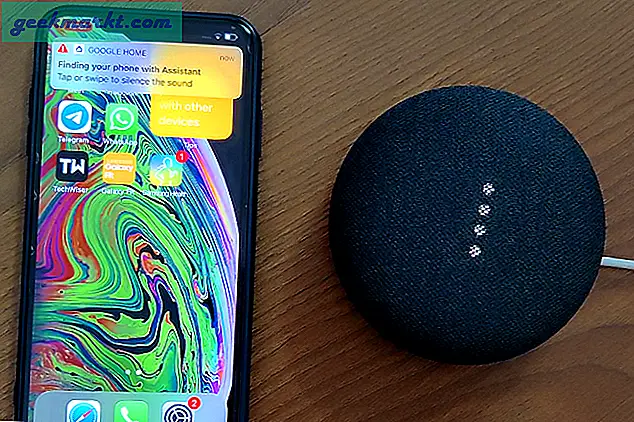Nvidia GeForce Now आपको उनके क्लाउड सर्वर पर स्टीम या यूबीसॉफ्ट पर आपके स्वामित्व वाले गेम खेलने देता है। इसके अतिरिक्त, Nvidia GeForce Now का मूल संस्करण Fortnite, Destiny 2, और 73 अन्य खेलों जैसे मुफ्त गेम के एक समूह के साथ पूरी तरह से मुफ़्त है। हालाँकि, अभी तक, यह केवल 71 देशों में उपलब्ध है।
यदि आप समर्थित देशों के बाहर Nvidia GeForce Now को एक्सेस करने का प्रयास करते हैं, तो आपको "GeForce Now वर्तमान में आपके क्षेत्र में समर्थित नहीं है" के साथ बधाई दी जाएगी। इसलिए, यदि आप उन देशों से बाहर रहते हैं तो यहां असमर्थित काउंटियों में Nvidia GeForce Now खेलने का तरीका बताया गया है।

असमर्थित देशों में अब Nvidia GeForce खेलें
Nvidia GeForce Now विंडोज 10, मैकओएस, क्रोमबुक, जैसे ऑपरेटिंग सिस्टम के एक समूह का समर्थन करता है। एनवीडिया शील्ड, Android, आदि। यदि आपके पास ऐसा उपकरण है जो इस श्रेणी में नहीं आता है, तो आप इसके बजाय ब्राउज़र पर खेल सकते हैं। ब्राउज़र में किसी भी डिवाइस पर GeForce Now चलाने के निर्देशों के लिए इस लिंक पर जाएं।
Nvidia GeForce Now के लिए आपके पास न्यूनतम इंटरनेट स्पीड 15 एमबीपीएस होनी चाहिए। हालाँकि, यदि आपकी गति कम है, तो यह केवल एक चेतावनी देगा और आपको वैसे भी आगे बढ़ने देगा।
चरण 1: एक वीपीएन प्राप्त करें
सबसे महत्वपूर्ण, हमें समर्थित देशों में से किसी एक में स्विच करने के लिए एक वीपीएन ऐप की आवश्यकता होगी। हमारे पास की एक सूची है TechWiser अनुशंसित VPN ऐप्स और इस प्रदर्शन के लिए, मैं एक मुफ्त वीपीएन ऐप - प्रोटॉन वीपीएन का उपयोग कर रहा हूं।
अपने डिवाइस पर प्रोटॉन वीपीएन ऐप डाउनलोड और इंस्टॉल करें. मेरे मामले में, मैं विंडोज 10 का उपयोग कर रहा हूं। प्रोटॉन वीपीएन केवल 3 देशों को मुफ्त वेरिएंट में सपोर्ट करता है - यूनाइटेड स्टेट्स, नीदरलैंड, जापान। सौभाग्य से, Nvidia GeForce Now सभी 3 देशों में काम करता है, इसलिए, इस मामले में देश का चयन कोई मायने नहीं रखता। मैं इस उदाहरण के लिए संयुक्त राज्य अमेरिका का चयन कर रहा हूं।
प्रोटॉन वीपीएन डाउनलोड करें

चरण 2: अब Geforce डाउनलोड करें
इसके बाद, अपने ऑपरेटिंग सिस्टम के लिए उपयुक्त ऐप डाउनलोड करने के लिए GeForce Now वेबसाइट पर जाएं। मेरे मामले में, मैं विंडोज 10 ऐप डाउनलोड कर रहा हूं।

एक बार जब आप जीएफएन ऐप डाउनलोड और इंस्टॉल कर लेते हैं, तो इसे खोलें। ऐप के भीतर, आप शामिल गेम देख सकते हैं लेकिन खेलने के लिए, हमें सबसे पहले एक एनवीडिया आईडी बनाने की जरूरत है। ऐसा करने के लिए, डाउनलोड बटन पर क्लिक करें और आपको वेब ब्राउज़र पर पुनः निर्देशित किया जाएगा।

चरण 3: एक निःशुल्क खाता बनाएँ
ब्राउज़र विंडो पर, “पर क्लिक करके एक एनवीडिया खाता बनाएँ”आज ही शामिल हों". यह ब्राउज़र पर एक अलग टैब खोलेगा।
यदि आपके पास पहले से ही एक एनवीडिया खाता है और आप पहले से ही ब्राउज़र में लॉग इन हैं, तो आपको एनवीआईडीआईए लोगो दिखाई देगा। उस पर क्लिक करें और आप उसी खाते से लॉग इन हो जाएंगे।

नए टैब पर, फिर से, "आज ही शामिल हों"बटन।

इसके बाद, आपको मूल्य निर्धारण स्तर का चयन करने के लिए प्रेरित किया जाएगा। एनवीडिया मूल रूप से 2 मूल्य निर्धारण मॉडल प्रदान करता है - नि: शुल्क, और संस्थापक। स्क्रीनशॉट में तीसरा एक रियायती मूल्य टैग के साथ सिर्फ संस्थापक का संस्करण है।
अब, नि: शुल्क और संस्थापक संस्करण के बीच प्रमुख अंतर खेलों तक पहुंच है। संस्थापक के संस्करण में नि: शुल्क सदस्यों की तुलना में बहुत अधिक खेलों तक पहुंच है। इसके अतिरिक्त, नि: शुल्क सदस्यों के पास सर्वर तक मानक पहुंच होती है और वे केवल एक घंटे के लिए ही खेल सकते हैं। दूसरी ओर, संस्थापकों के पास 6 घंटे की सत्र समय सीमा होती है और सर्वर तक प्राथमिकता पहुंच प्राप्त होती है।

पढ़ें:आरटीएक्स 2070 सुपर पर रे ट्रेसिंग का समर्थन करने वाले सर्वश्रेष्ठ गेम
एक बार जब आप ज्वाइन बटन दबाते हैं, तो आपको लॉग इन करने के लिए कहा जाएगा। लेकिन, चूंकि हमें अपनी आईडी बनानी है, इसलिए "खाता बनाएं" लिंक पर क्लिक करें। आप Google या Facebook से लॉग इन करना भी चुन सकते हैं।

खाता बनाएँ पृष्ठ पर, खाता बनाने के लिए सामान्य विवरण जैसे ईमेल आईडी, पासवर्ड, जन्म तिथि आदि दर्ज करें। विवरण दर्ज करने के बाद, बस “पर क्लिक करें”खाता बनाएं"बटन।

एक बार जब आप खाता बना लेते हैं, तो आपको उल्लिखित ईमेल आईडी पर एक सत्यापन ईमेल प्राप्त होगा। ईमेल आईडी को सत्यापित करने के बाद, आपको वापस Nvidia GeForce Now ऐप पर भेज दिया जाएगा। यहां, मुफ्त गेम देखने के लिए, नीचे की ओर नेविगेट करें और आप देखेंगे "खेलने के लिए स्वतंत्र" अनुभाग। लेबल के दाईं ओर, सभी मुफ्त गेम देखने के लिए "और देखें" बटन पर क्लिक करें।
चरण 4: खेल शुरू करें
आप किसी भी मुफ्त गेम पर क्लिक कर सकते हैं और अगला "क्लिक करें"खेल"सर्वर पर खेलना शुरू करने के लिए।

एनवीडिया जीएफएन पर गेम अलग-अलग कंपनियों या गेम पब्लिशिंग प्लेटफॉर्म जैसे स्टीम, यूबीसॉफ्ट, वारज़ोन आदि के स्वामित्व में हैं। इसलिए, उस स्थिति में, आपको गेम खेलना शुरू करने से पहले प्रकाशक की साइट पर एक अतिरिक्त खाता भी बनाना होगा।

ब्राउज़र पर
यदि आपका डिवाइस GeForce Now को सपोर्ट नहीं करता है। उदाहरण के लिए, जीएफएन लिनक्स का समर्थन नहीं करता है। इसके अतिरिक्त, यदि आपको विंडोज ऐप डाउनलोड करना और इसे सेट करना काफी परेशानी भरा लगता है, तो आप इसके बजाय ब्राउज़र पर खेल सकते हैं। Nvidia GeForce Now क्रोमबुक के लिए ब्राउज़र पर चलता है और क्रोम एजेंट स्विचर एक्सटेंशन के साथ, हम विंडोज 10 और लिनक्स के भीतर क्रोम पर भी खेल सकते हैं। डेस्कटॉप ऐप और ब्राउज़र पर अनुभव लगभग समान है।
सबसे पहले, क्रोम के लिए यूजर-एजेंट स्विचर को डाउनलोड और इंस्टॉल करें। ऐसा करने के लिए, निम्न लिंक के साथ क्रोम वेब स्टोर पर जाएं और "एड टू ब्रेव" बटन पर क्लिक करें।
क्रोम के लिए यूजर-एजेंट स्विचर डाउनलोड करें

अब टूलबार पर, यूजर-एजेंट स्विचर आइकन पर राइट-क्लिक करें और “चुनें”विकल्प“.

विकल्प पृष्ठ पर, हमें Chrome OS नामक एक कस्टम उपयोगकर्ता एजेंट बनाने की आवश्यकता है।
मूल रूप से, यहां, हम एक कस्टम क्रोम ओएस एजेंट बना रहे हैं और फिर हम क्रोम ओएस एजेंट के साथ GeForce Now डोमेन नाम को मैप करेंगे। इस तरह जब भी आप GeForce Now साइट को ओपन करें यानी। play.geforcenow.com, वेबसाइट आपके डिवाइस को Chromebook की तरह समझेगी।
विकल्प पृष्ठ पर निम्नलिखित जानकारी दर्ज करें।
नया उपयोगकर्ता-एजेंट नाम: क्रोम ओएस
नया उपयोगकर्ता-एजेंट स्ट्रिंग: Mozilla/5.0 (X11; CrOS aarch64 13099.85.0) AppleWebKit/537.36 (KHTML, जैसे Gecko) Chrome/84.0.4147.110 Safari/537.36
समूह: क्रोम
संलग्न करें?: बदलने के
संकेतक ध्वज: एएसएक्स
विवरण दर्ज करने के बाद, "जोड़ें" बटन पर क्लिक करें।

अब, हमें DNS के लिए एक कस्टम प्रविष्टि जोड़ने की आवश्यकता है - "play.geforcenow.com". ऐसा करने के लिए, "पर स्विच करें"स्थायी स्पूफ सूची"टैब।

स्थायी स्पूफ सूची टैब पर, निम्नलिखित प्रविष्टियां करें।
डोमेन: play.geforcenow.com
उपयोगकर्ता-एजेंट स्ट्रिंग के लिए, ड्रॉपडाउन से "Chrome OS" चुनें। यह उपयोगकर्ता एजेंट है जिसे हमने अभी बनाया है।

एक बार हो जाने के बाद, अपना वीपीएन चालू करें और यूएस सर्वर पर लॉगऑन करें। इस उदाहरण के लिए, मैं प्रोटॉन वीपीएन नामक एक मुफ्त वीपीएन ऐप का उपयोग कर रहा हूं।

इसके बाद play.geforce.com पर जाएं और अपना एनवीडिया आईडी बनाने के लिए साइन अप करें। प्रक्रिया काफी हद तक डेस्कटॉप संस्करण के समान है।

एक बार जब आप लॉग इन हो जाते हैं, तो आप किसी भी गेम पर क्लिक कर सकते हैं और खेल सकते हैं।

समापन शब्द
तो किसी भी डिवाइस पर असमर्थित देशों में Nvidia GeForce Now को चलाने के ये तरीके थे। अधिक मुद्दों या प्रश्नों के लिए, मुझे नीचे टिप्पणी में बताएं।
यह भी पढ़ें:असमर्थित देशों में स्टेडियम कैसे खेलें